VPN是什麼? VPN虛擬私人網路的優缺點

VPN是什麼? VPN有哪些優缺點?接下來,我們和WebTech360一起探討VPN的定義,以及如何在工作中套用這種模式和系統。
從 Microsoft下載 Windows 10時,您將以 ISO 檔案的形式下載 Windows 10。透過此 Windows 10 ISO 文件,您可以使用該軟體建立可啟動的 USB 碟、用於安裝 Windows 10 的Windows 安裝 USB 盤,以及建立電腦的 Ghost 版本。讓我們看看如何下載 Windows 10!
根據將 Windows 10 ISO 檔案下載到電腦的目的,您需要準備一些必要的工具,如下所示:
快速了解下載 Windows 10 ISO 檔案的 4 種方法
首先,將此軟體-工具下載到您的電腦上,有2個版本:32位元和64位元對應於您使用的作業系統。
這是我們啟動該工具時的主介面:

請注意,如果程式無法運行,請重新啟動電腦並重試。測試中,我們將其應用於虛擬機,Windows 7 Enterprise 作業系統版本 Service Pack 1。若要在電腦上安裝,請選擇「立即升級此電腦」;如果要將 ISO 下載到電腦,請選擇「為另一台電腦建立安裝媒體」。接下來出現的畫面中有許多選項,請選擇適合您使用目的的 Windows 10 版本:
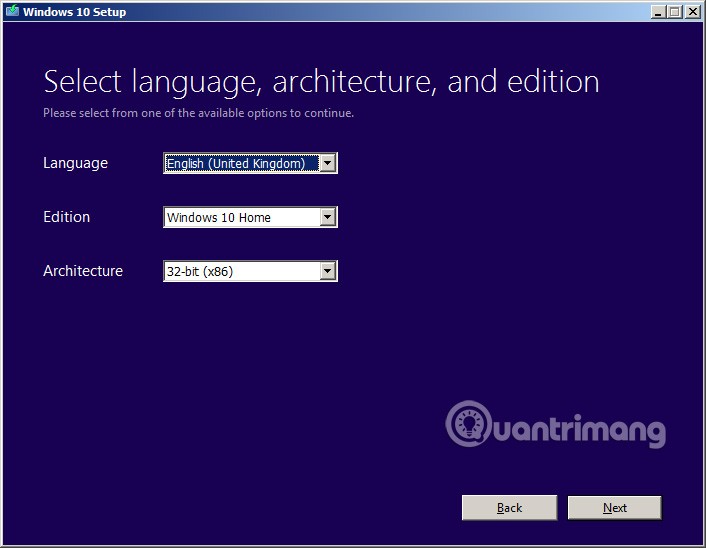
以下是適用於您所使用的作業系統的 Windows 10 下載:
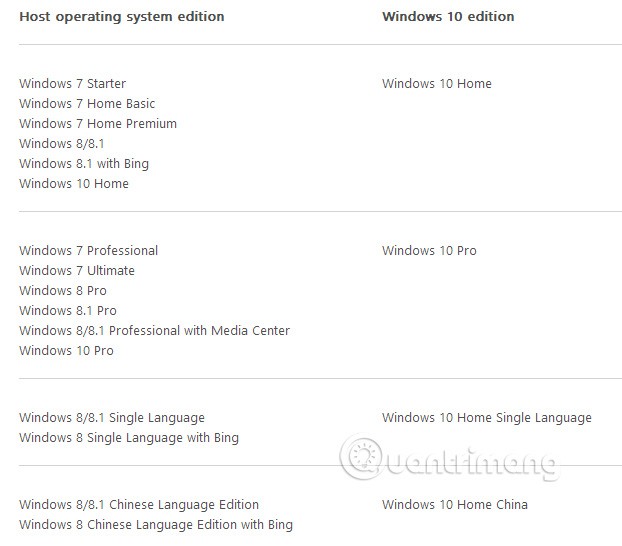
接下來,選擇ISO 檔案:
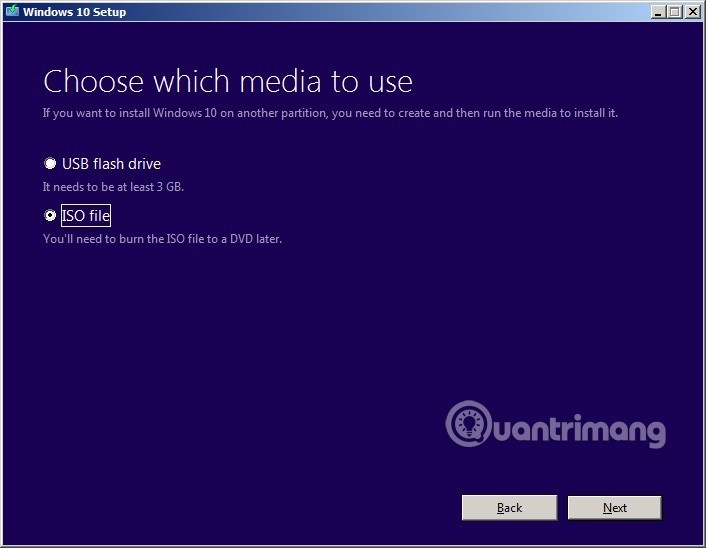
選擇儲存 ISO 檔案的資料夾,按一下“確定”,系統將繼續將 Windows 10 ISO 檔案下載到您的電腦:
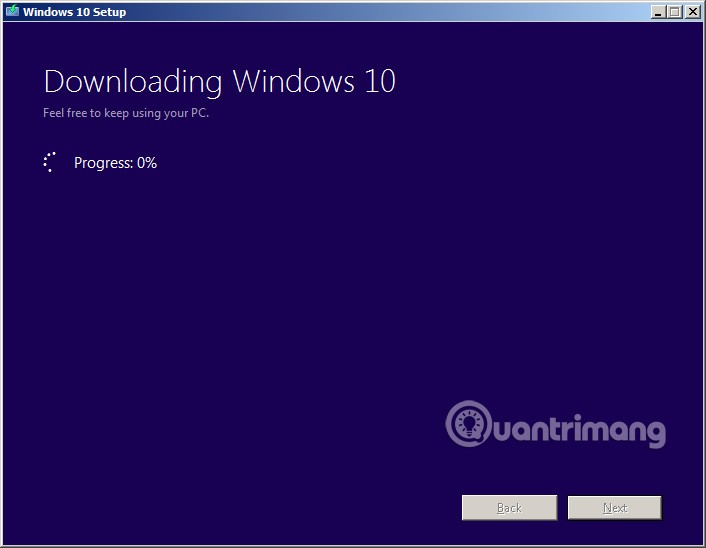
我們現在需要做的就是等待這個過程完成,然後你可以將 ISO 檔案燒錄到 DVD 或 USB安裝 Windows 10。祝你好運!
您可以下載無需媒體建立工具的 Windows 10 ISO 檔案來升級或安裝最新版本的作業系統,但微軟為 Windows 10 使用者隱藏了該選項。
微軟在 Windows 10 的每個版本中都包含 ISO 文件,包括Windows 10 秋季創意者更新(版本 1709)。唯一的問題是,當你造訪支援頁面時,你不會看到直接下載 ISO 檔案的選項。相反,你只能看到使用更新助理或媒體建立工具的選項。
原因是微軟的支援網站可以偵測您正在執行的作業系統,如果您已經在執行 Windows 10,微軟真的希望您使用媒體建立工具。
但是,如果您不想使用媒體建立工具,則可以直接從Microsoft伺服器下載Windows 10 ISO檔案。為此,您要做的就是欺騙支援網站,使其認為您正在運行不受支援的作業系統。
在本教學中,我們將學習無需媒體建立工具即可從 Microsoft 伺服器直接下載 Windows 10 ISO 檔案的步驟。
若要下載 Windows 10 ISO 文件,您必須變更您的 Web 瀏覽器設定。
步驟 1:在 Chrome 上開啟一個新分頁。
步驟 2:將 Microsoft 支援網站連結:microsoft.com/en-us/software-download/windows10ISO複製並貼上到網址列中,然後按Enter。
步驟 3:右鍵單擊頁面並選擇檢查。
步驟4:點選右上角的三點選單按鈕,然後在「更多工具」下選擇網路條件。
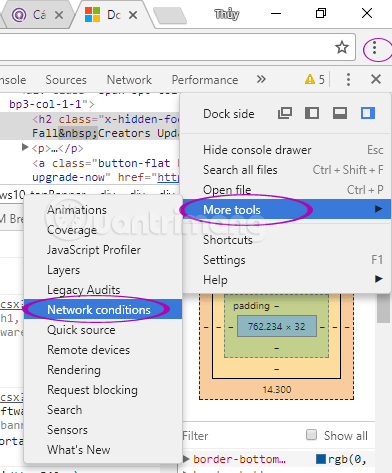
步驟 5:在「用戶代理」下,取消選取自動選擇選項。
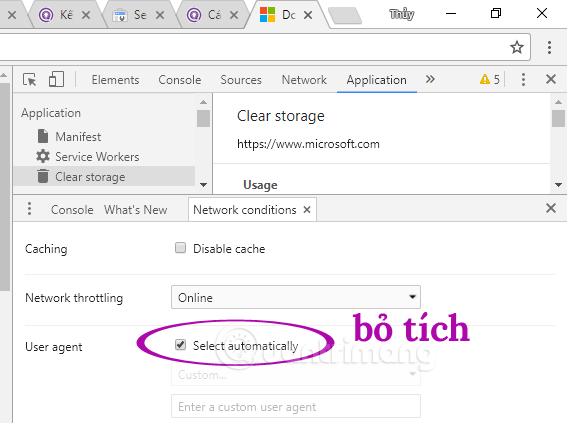
步驟 6:從用戶代理程式的下拉式選單中選擇Safari - iPad iOS 9選項。
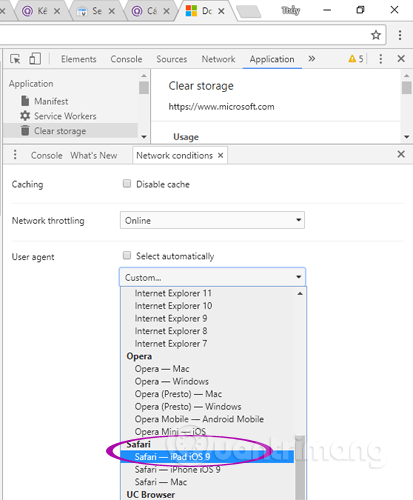
步驟 7:如果瀏覽器沒有自動重新加載,請再次按 F5 鍵。按完 F5 鍵後,網站將會像您在 iPad 上瀏覽一樣顯示。
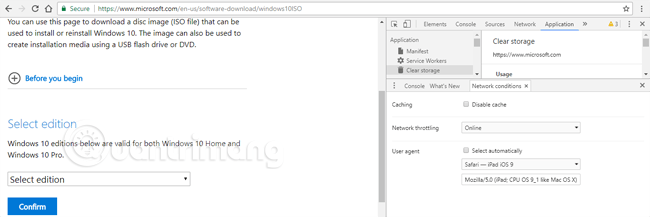
步驟8:選擇Windows 10版本。
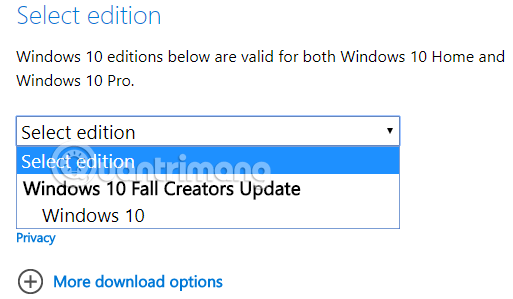
步驟9:點選確認按鈕。
第 10 步:從下拉式選單中選擇 Windows 10 語言。
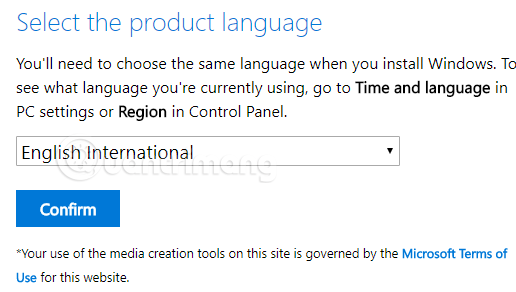
步驟11:點選確認按鈕。
步驟12:依照您打算安裝Win 10的電腦選擇32位元或64位元版本。點選按鈕下載Windows 10 IOS檔。
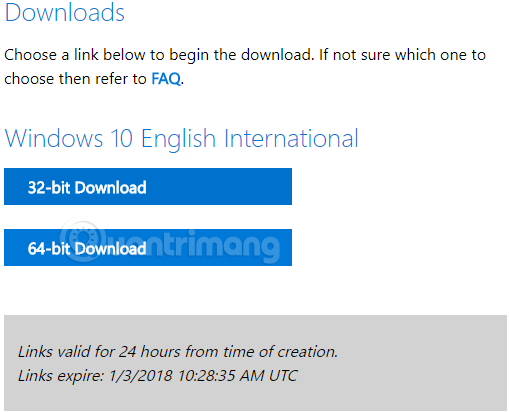
步驟13:選擇儲存Windows 10 ISO檔案的資料夾
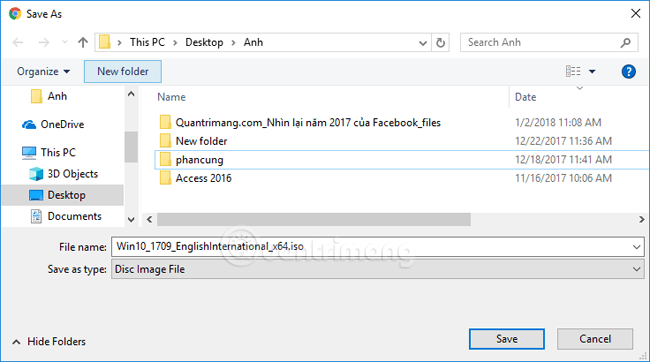
步驟14:等待Windows 10下載完成。
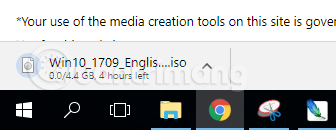
該檔案約4.4GB,下載連結有效期為24小時,您可以複製連結與朋友分享,或使用IDM進行更快的下載。
下載完成後,回到步驟5,選擇自動設置,使瀏覽器恢復正常狀態。
步驟 1:安裝擴充功能來變更使用者代理,例如User-Agent Switch。
第 2 步:在 Firefox 上開啟一個新分頁。
步驟 3:將 Microsoft 支援網站連結Microsoft.com/en-us/software-download/windows10ISO複製並貼上到網址列中,然後按Enter。
步驟 4:將使用者代理轉移到另一個平台,例如 Mac。
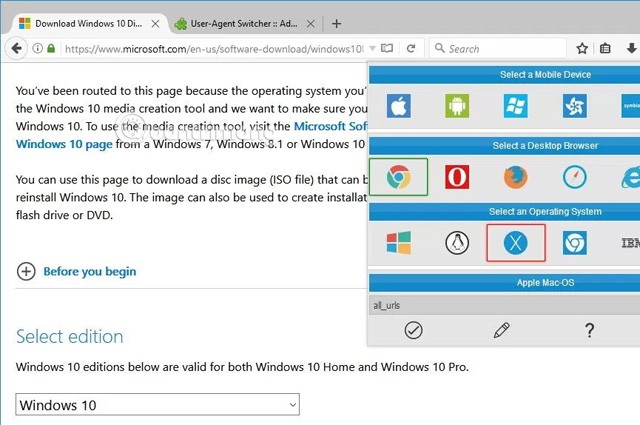
接下來的步驟與上面的步驟 7 至 12 類似。
步驟 1:在 Microsoft Edge 上開啟一個新分頁。
步驟 2:將上述 Microsoft 支援網站連結複製並貼上到網址列中,然後按Enter 鍵。
步驟3:右鍵單擊頁面並選擇檢查元素。
提示:如果您沒有看到此選項,請從網址列開啟about:flags並選擇「在上下文功能表中顯示『檢視來源』和『檢查元素』」選項。
步驟4:點選“仿真”。
步驟5:在「模式」下,將使用者代理字串變更為Apple Safari(iPad)。
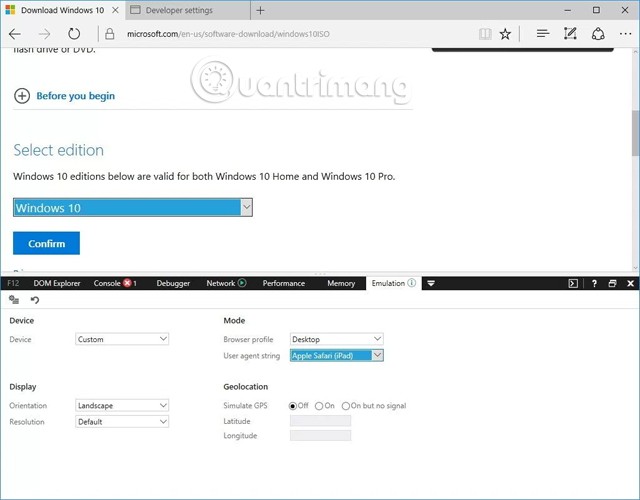
接下來的步驟與第 7 步類似,直到 Chrome 瀏覽器結束。
下載 ISO 檔案後,您可以使用工具建立可啟動的 Windows 10 媒體。
新腳本可以輕鬆地為任何版本的 Windows 10 建立 ISO,包括 Windows 10 版本 1507 至 20H2。
一個名為「 Universal MCT wrapper 」的新批次檔可讓您下載適用於任何版本 Windows 10 的媒體建立工具,以便您可以建立 ISO。
要使用該腳本,請下載批次檔並啟動它,然後會看到一個對話框,詢問您要使用哪個版本的 Windows 10 作為安裝媒體。
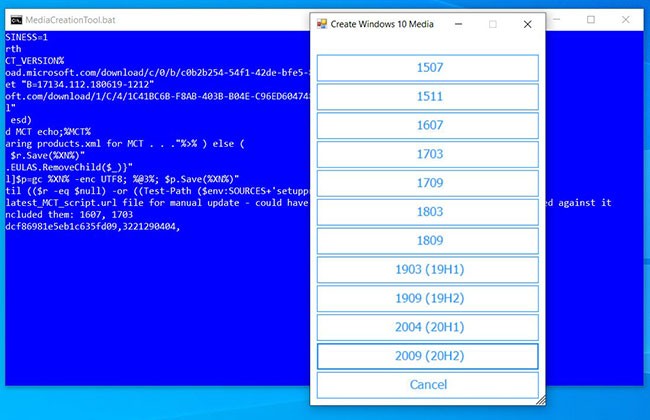
選擇版本後,腳本將下載相關的Windows 10媒體建立工具和其他支援文件,然後在Windows 10中自動啟動程式。
根據您選擇的 Windows 10 版本,媒體建立工具將提供不同的 Windows 媒體供您選擇。例如,早期版本的 Windows 被分解為不同的許可證,而較新版本的 Windows 10 則合併為用戶端或企業媒體。
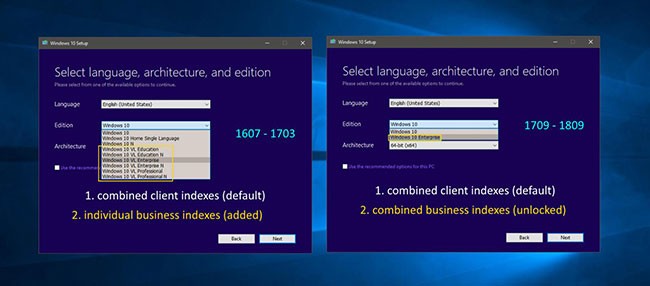
啟動媒體建立工具後,若要建立 ISO,請依照下列步驟操作:
1.同意許可協議。
2. 選擇為另一台電腦建立安裝媒體選項,然後按下一步。
3. 選擇要建立的 Windows 媒體,然後按一下下一步。
4. 在「選擇要使用的媒體」畫面上,選擇ISO 文件,然後按一下「下一步」。
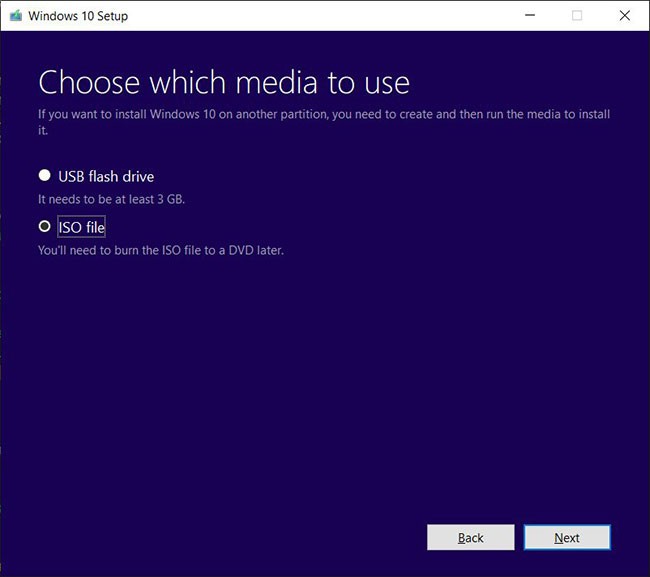
5.現在,系統將提示您選擇一個資料夾來儲存 ISO。
6.等待媒體建立工具下載選定的 ISO 檔案。
完成後,ISO 檔案將保存在您指定的資料夾中,現在可以燒錄到 DVD。
建立 ISO 後,您可能需要在使用前仔細檢查它是否是正確版本的 Windows 10。
為此,請雙擊 ISO 以自動將其作為 Windows 10 中的磁碟機號碼安裝。
然後,您可以以管理員權限開啟命令提示符,並執行以下dism.exe命令來取得剛剛建立的 ISO 的資訊。確保將[drive_letter]替換為 ISO 所掛載的磁碟機號碼。
dism /Get-WimInfo /WimFile:[drive_letter]:\sources\install.esd /index:1運行該命令後,部署映像服務和管理工具 (DISM) 將顯示有關 ISO 中 Windows 10 版本的資訊。如下所示,此 ISO 適用於 Windows 10 build 10240,對應於 Windows 10 1507。
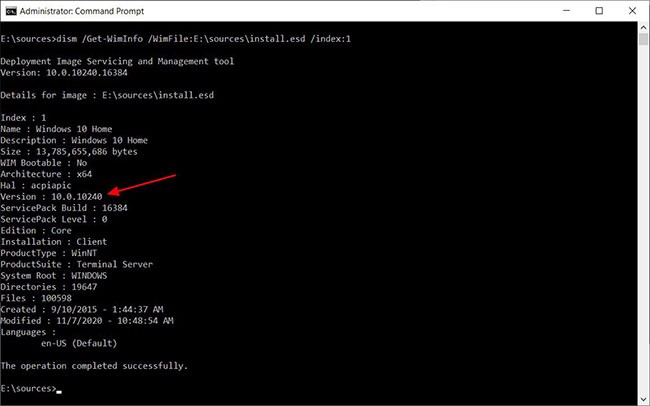
現在您知道您擁有正確的版本,您可以將 ISO 燒錄到 DVD 作為備份或使用它來安裝 Windows。
值得注意的是,如果您安裝了非常舊的 Windows 10 版本,Windows Update 將自動將您更新到較新的功能更新。
注意:有讀者回饋,透過這種方式下載的 ISO 檔案在安裝過程中出現了錯誤。如果您也遇到了同樣的問題,請在文章下方留言告訴我。
剛發現這種方法可以非常快速、輕鬆、簡單地下載 Windows ISO,只需點擊幾下即可。您可以下載 Win 7 ISO、Win Insider ISO,甚至 Office 和 Microsoft 虛擬機器。但在本文中,我僅指導您下載 Win 10 文件,下載的文件始終來自 microsoft.com 網域。
請造訪連結https://tb.rg-adguard.net/public.php。接下來,選擇以下所有項目:
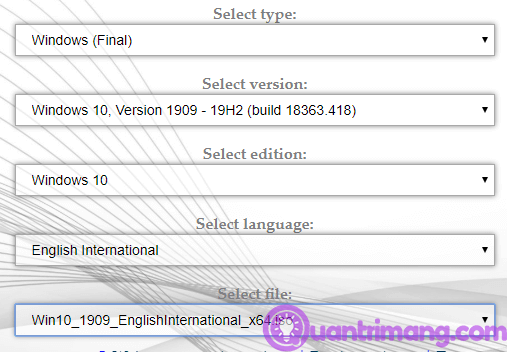
選擇後,您將在右側欄中看到即將下載的文件的詳細信息,例如文件上傳到伺服器的時間、文件大小、下載次數等。點擊「下載」後,它會被一則廣告稍微遮住。
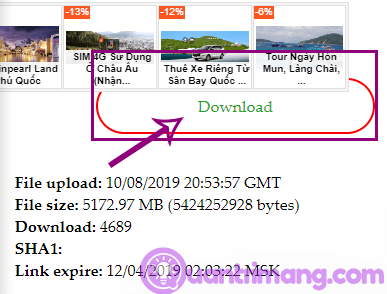
現在您需要做的是瀏覽 WebTech360 以了解相關技術,並等待文件下載完成。嘗試使用 Neat Download Manager 加速檔案下載,看看速度是否更快。
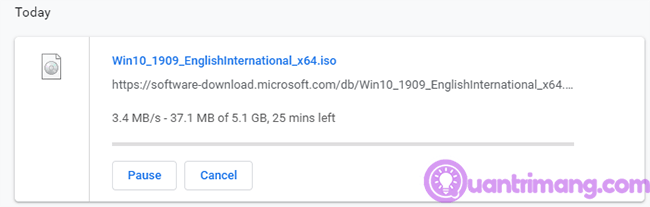
參見:
VPN是什麼? VPN有哪些優缺點?接下來,我們和WebTech360一起探討VPN的定義,以及如何在工作中套用這種模式和系統。
Windows 安全中心的功能遠不止於防禦基本的病毒。它還能防禦網路釣魚、攔截勒索軟體,並阻止惡意應用運作。然而,這些功能並不容易被發現——它們隱藏在層層選單之後。
一旦您學習並親自嘗試,您就會發現加密非常容易使用,並且在日常生活中非常實用。
在下文中,我們將介紹使用支援工具 Recuva Portable 還原 Windows 7 中已刪除資料的基本操作。 Recuva Portable 可讓您將其儲存在任何方便的 USB 裝置中,並在需要時隨時使用。該工具小巧、簡潔、易於使用,並具有以下一些功能:
CCleaner 只需幾分鐘即可掃描重複文件,然後讓您決定哪些文件可以安全刪除。
將下載資料夾從 Windows 11 上的 C 碟移至另一個磁碟機將幫助您減少 C 碟的容量,並協助您的電腦更順暢地運作。
這是一種強化和調整系統的方法,以便更新按照您自己的時間表而不是微軟的時間表進行。
Windows 檔案總管提供了許多選項來變更檔案檢視方式。您可能不知道的是,一個重要的選項預設為停用狀態,儘管它對系統安全至關重要。
使用正確的工具,您可以掃描您的系統並刪除可能潛伏在您的系統中的間諜軟體、廣告軟體和其他惡意程式。
以下是安裝新電腦時推薦的軟體列表,以便您可以選擇電腦上最必要和最好的應用程式!
在隨身碟上攜帶完整的作業系統非常有用,尤其是在您沒有筆記型電腦的情況下。但不要為此功能僅限於 Linux 發行版——現在是時候嘗試複製您的 Windows 安裝版本了。
關閉其中一些服務可以節省大量電池壽命,而不會影響您的日常使用。
Ctrl + Z 是 Windows 中非常常用的組合鍵。 Ctrl + Z 基本上允許你在 Windows 的所有區域中撤銷操作。
縮短的 URL 方便清理長鏈接,但同時也會隱藏真實的目標地址。如果您想避免惡意軟體或網路釣魚攻擊,盲目點擊此類連結並非明智之舉。
經過漫長的等待,Windows 11 的首個重大更新終於正式發布。
VPN是什麼? VPN有哪些優缺點?接下來,我們和WebTech360一起探討VPN的定義,以及如何在工作中套用這種模式和系統。
Windows 安全中心的功能遠不止於防禦基本的病毒。它還能防禦網路釣魚、攔截勒索軟體,並阻止惡意應用運作。然而,這些功能並不容易被發現——它們隱藏在層層選單之後。
一旦您學習並親自嘗試,您就會發現加密非常容易使用,並且在日常生活中非常實用。
在下文中,我們將介紹使用支援工具 Recuva Portable 還原 Windows 7 中已刪除資料的基本操作。 Recuva Portable 可讓您將其儲存在任何方便的 USB 裝置中,並在需要時隨時使用。該工具小巧、簡潔、易於使用,並具有以下一些功能:
CCleaner 只需幾分鐘即可掃描重複文件,然後讓您決定哪些文件可以安全刪除。
將下載資料夾從 Windows 11 上的 C 碟移至另一個磁碟機將幫助您減少 C 碟的容量,並協助您的電腦更順暢地運作。
這是一種強化和調整系統的方法,以便更新按照您自己的時間表而不是微軟的時間表進行。
Windows 檔案總管提供了許多選項來變更檔案檢視方式。您可能不知道的是,一個重要的選項預設為停用狀態,儘管它對系統安全至關重要。
使用正確的工具,您可以掃描您的系統並刪除可能潛伏在您的系統中的間諜軟體、廣告軟體和其他惡意程式。
以下是安裝新電腦時推薦的軟體列表,以便您可以選擇電腦上最必要和最好的應用程式!
在隨身碟上攜帶完整的作業系統非常有用,尤其是在您沒有筆記型電腦的情況下。但不要為此功能僅限於 Linux 發行版——現在是時候嘗試複製您的 Windows 安裝版本了。
關閉其中一些服務可以節省大量電池壽命,而不會影響您的日常使用。
Ctrl + Z 是 Windows 中非常常用的組合鍵。 Ctrl + Z 基本上允許你在 Windows 的所有區域中撤銷操作。
縮短的 URL 方便清理長鏈接,但同時也會隱藏真實的目標地址。如果您想避免惡意軟體或網路釣魚攻擊,盲目點擊此類連結並非明智之舉。
經過漫長的等待,Windows 11 的首個重大更新終於正式發布。













